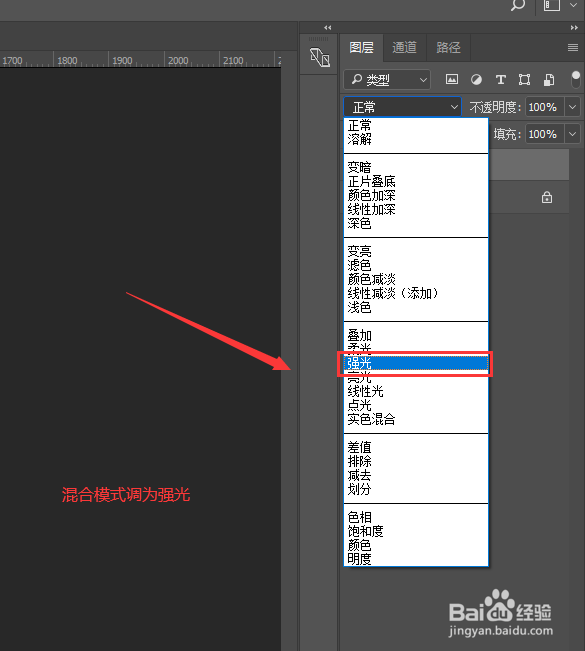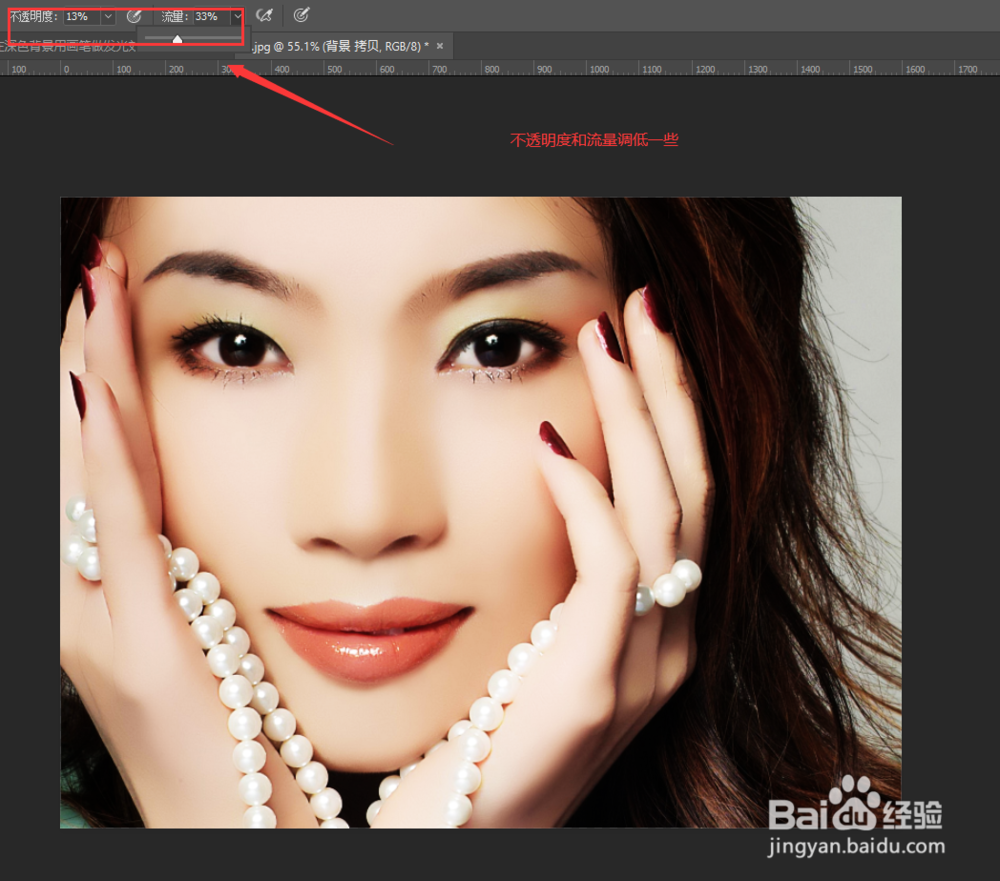Photoshop如何运用画笔填充高光
1、首先,打开一张照片复制一层。
2、接着,选中“画笔工具”前景色填充白色。
3、然后,将混合模式调为“强光”。
4、再然后,调低画笔“不透明度”、“流量”等。
5、最后,可以看到高光位置提亮了。(这里我还调整了原图片的明暗)
声明:本网站引用、摘录或转载内容仅供网站访问者交流或参考,不代表本站立场,如存在版权或非法内容,请联系站长删除,联系邮箱:site.kefu@qq.com。
阅读量:53
阅读量:60
阅读量:62
阅读量:74
阅读量:73